发布时间:2016-09-20 09: 44: 09
Beyond Compare 4是专业级别的比较工具,只需使用简单而强大的命令,即可开启优质的对比体验,Beyond Compare自带文件夹同步操作命令,可以快速进行同步文件夹的操作,本教程将详解Beyond Compare同步文件夹的操作。
步骤一 运行Beyond Compare 4,在新建会话中单击“文件夹同步”,打开文件夹同步操作界面,点击左侧的“文件夹浏览”按钮,打开需要同步的文件夹。除了可以选择本地文件之外,还可以选择快速链接下面的FTP配置,进行FTP站点设置,可以用来将本地文件夹同FTP进行对比操作。
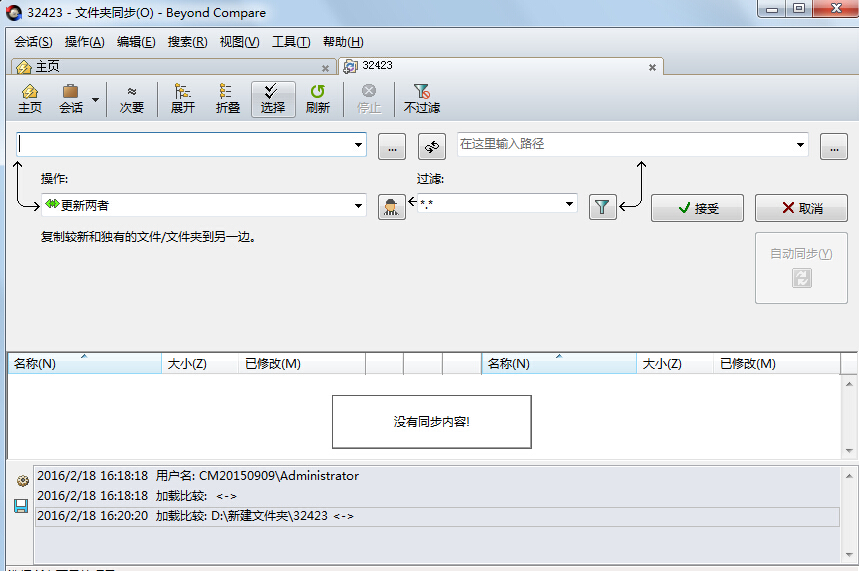
温馨提示:向下箭头表示将左侧文件夹目录路径同步到右侧文件夹;曲线表示将左侧文件夹目录路径与右侧文件目录路径交换位置。
步骤二 点击右侧的文件夹浏览按钮,以同样的方式打开第二个文件夹。
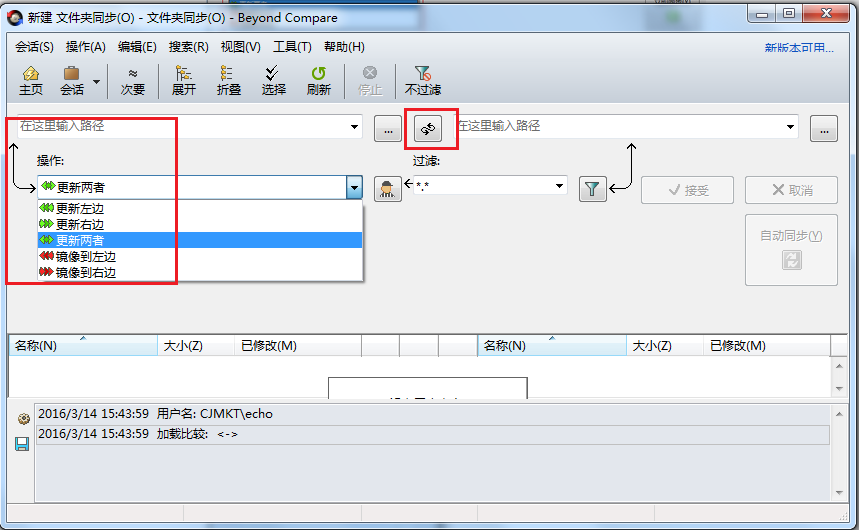
步骤三 在文件夹同步的操作界面中,点击“规则”按钮,可以进行相应的文件夹同步的会话设置。其中可以设置的选择有:规范、同步、比较、处理、名称过滤、其他过滤、杂项。
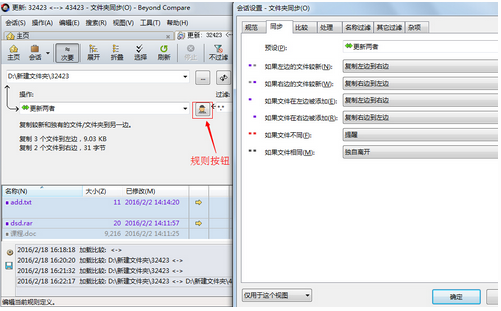
会话:会话菜单包括新建会话、打开、保存、另存为、清除会话,会话设置,交换两边,比较基文件夹,比较父文件夹等。使用Beyond Compare前,可以先简单设置一下同步标准,然后保存。
操作:操作菜单包括独自离开,删除左边,打开或关闭文件夹及子文件夹,设为基点文件夹,在新视图中打开,刷新选择内容,资源管理器等。在操作菜单的选项卡中,可以一些进行简单便捷的操作。
编辑:包括展开全部,折叠全部,全选,反向选择,刷新,完全刷新。编辑菜单的选项卡的内容相对简洁。
搜索:包括下一个冲突,上一个冲突,查找文件名,查找下一个文件名,查找上一个文件名。搜索菜单的操作,减少了文件夹同步的工作量,可以更加快捷的进行文件夹同步操作。
视图:包括忽略不重要差异,抑制过滤,工具栏,程序日志,图例。
工具:包括选项,文件格式,配置档,源代码控制整合,导出设置,导入设置等。
帮助:包括内容,上下文相关帮助,访问主页,检查更新,技术支持,访问密钥、关于Beyond Compare。
以上是Beyond Compare 4同步文件夹的操作,点击“Beyond Compare使用教程”可获取更多相关教程。
展开阅读全文
︾